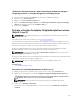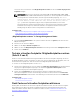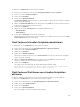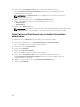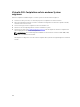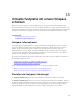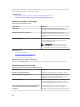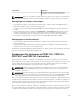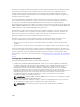Users Guide
5. Klicken Sie auf den Partitionen-Link, für den Sie den Cache aktivieren möchten.
Die Seite Partitionen auf virtuellen Festplatten wird mit der List der verfügbaren virtuellen
Festplattenpartitionen angezeigt.
ANMERKUNG: Der Partitionen-Link ist nur verfügbar, wenn die entsprechende virtuelle
Festplatte Partitionen hat.
6. Wählen Sie aus der Drop-Down-Liste Tasks Fluid Cache aktivieren aus.
7. Wählen Sie den Modus Schreibcache. Die verfügbaren Optionen sind:
• Durchschreiben
• Rückschreiben
8. Klicken Sie auf Apply (Anwenden).
ANMERKUNG: Diese Option ist für die Controller PERC H710, H710P, H810, H730, H730P, H830
und FD33xD/FD33xS sowie für Online- oder herabgestufte virtuelle Festplatten verfügbar.
Fluid Cache auf Partitionen von virtuellen Festplatten
deaktivieren
So deaktivieren Sie eine Fluid Cache auf einer Parition einer virtuellen Festplatte:
1. Klicken Sie auf der linken Seite des Storage Management auf Speicher erweitern.
Die Liste verfügbarer virtueller Festplatten wird angezeigt.
2. Klicken Sie auf den < Controllername >.
3. Klicken Sie auf Konnektor.
4. Klicken Sie auf Virtuelle Festplatten.
Die Liste verfügbarer virtueller Festplatten wird angezeigt.
5. Klicken Sie auf den Partitionen-Link, für den Sie den Cache deaktivieren möchten.
Die Seite Partitionen auf virtuellen Festplatten wird mit der List der verfügbaren virtuellen
Festplattenpartitionen angezeigt.
6. Wählen Sie aus der Drop-Down-Liste Tasks Fluid Cache deaktivieren aus.
7. Klicken Sie auf Ausführen.
194